아이폰 14/14 프로/14 프로맥스 복구 모드 오류? 3가지 이유와 5가지 해결법
강력한 성능을 가진 아이폰 14/14 프로/14 프로맥스 시리즈가 마침내 공개되었습니다. 갖고 싶던 아이폰 14/14 프로/14 프로맥스 모델을 받은 순간 기쁨은 이루 말할 수가 없죠. 하지만 신형 기기에서 예상 못한 문제를 맞닥뜨리면 그 기쁨은 오래가지 않을 겁니다.
많은 아이폰 유저들이 불편을 겪고 있는 문제가 있습니다. 복구 모드 진행 중 아이튠즈나 컴퓨터 아이콘이 화면에 뜬 상태로 멈추는 상황이죠. 이런 경우를 겪으신 적이 있나요? 걱정하지 마세요. 저희가 이번 가이드에서 해결법을 알려드리겠습니다. 그럼 시작해보겠습니다.

1. 아이폰 14/14 프로/14 프로맥스 복구 모드 멈춤? 3가지 문제 원인
복구 모드에 들어가면 아이폰 업데이트나 공장 초기화를 할 수 있습니다. 현재 데이터를 말끔히 지우고 새로 시작할 수 있다는 장점이 있지만, 가끔씩은 예기치 못하게 복구 모드에 갇혀서 나오지 못하는 경우도 존재합니다.
왜 자신의 아이폰이 복구 모드에 갇혔는지 알고 싶으신가요? 아래 몇 가지 문제를 초래할만한 원인들이 있습니다.
- 아이폰 운영체제에 문제가 생겨서 아이폰이 복구 모드에 갇혔습니다.
- 업데이트 도중, 아이폰 저장공간이 꽉 차서 업데이트 파일에 손상이 갔을 수도 있고, 아니면 잘못된 업데이트 절차로 인해 아이폰이 무한 복구 모드 상태에 빠졌습니다.
- 하드웨어 충격이나 낮은 배터리 잔량으로 인해 복구 모드에서 나오지 못하고 있습니다.
이제 문제를 일으키는 원인들을 아셨으니, 아이폰 14/14 프로/14 프로맥스 복구 모드 갇힘 문제를 해결해보도록 하겠습니다.
2. 아이폰 복구 모드에서 탈출하는 법?
아이폰 14/14 프로/14 프로맥스가 복구 모드에 갇힌 원인이 무엇인지에 따라 다른 해결법을 적용해야 할 수도 있습니다. 문제 해결 방법은 아래와 같습니다.
- 방법 1. 강제 재시작으로 아이폰 복구 모드 탈출하기
- 방법 2. 원클릭으로 아이폰 복구 모드 탈출하기 (추천)
- 방법 3. 아이튠즈/파인더로 아이폰 복구 모드 나가기
- 방법 4. DFU 모드로 아이폰 14/14 프로/14 프로맥스 복구 모드 갇힘 해결하기
- 방법 5. 애플 서비스 센터 연락하여 아이폰 복구 모드 갇힘 해결하기
방법 1. 강제 재시작으로 아이폰 복구 모드 탈출하기
아이폰 복구 모드 화면에서 탈출하기 위해 가장 먼저 시도해보셔야 할 것은 아이폰을 강제 재시작하는 것입니다. 자질구레한 크고 작은 버그나 이슈들을 이 과정으로 해결한 사례가 많습니다. 아래 간단한 절차를 따라주시면 아이폰 강제 재시작을 실행할 수 있습니다.
- 볼륨 업 버튼을 눌렀다가 바로 떼주세요.
- 볼륨 다운 버튼을 눌렀다가 바로 떼주세요.
측면(전원) 버튼을 꾹 누르고 애플 로고가 나타날 때까지 손을 떼지 말아주세요.

방법 2. 원클릭으로 아이폰 복구 모드 탈출하기 (추천)
아이폰 14/14 프로/14 프로맥스가 무한 복구 모드 현상에 빠진 이유 중 하나는 iOS 업그레이드 실패입니다. 고치기 힘들어 보이지만, 사실은 제대로 된 소프트웨어만 있으면 손쉽게 고칠 수 있답니다. 바로 테너쉐어 레이부트(Tenorshare ReiBoot) 소프트웨어입니다.
테너쉐어 레이부트(Tenorshare ReiBoot)의 주요기능
- 간편한 아이폰 복구 모드 진입/나가기
- 아이폰 애플 로고/화면 멈춤/무한 재부팅 문제 해결
- 배터리 광탈 문제나 UI 시스템 렉 문제 해결
- 다양한 시스템 버그/이슈 해결
원클릭으로 아이폰 복구 모드 갇힘 탈출하는 법
레이부트(ReiBoot)와 함께라면 복구모드 나가기란 누워서 떡먹기입니다. 아래 절차를 따라주세요.
컴퓨터에 레이부트(ReiBoot)를 다운로드 받고 설치한 후 실행해주세요.

기기를 컴퓨터에 연결하고 “복구 모드 종료”를 선택해주세요.
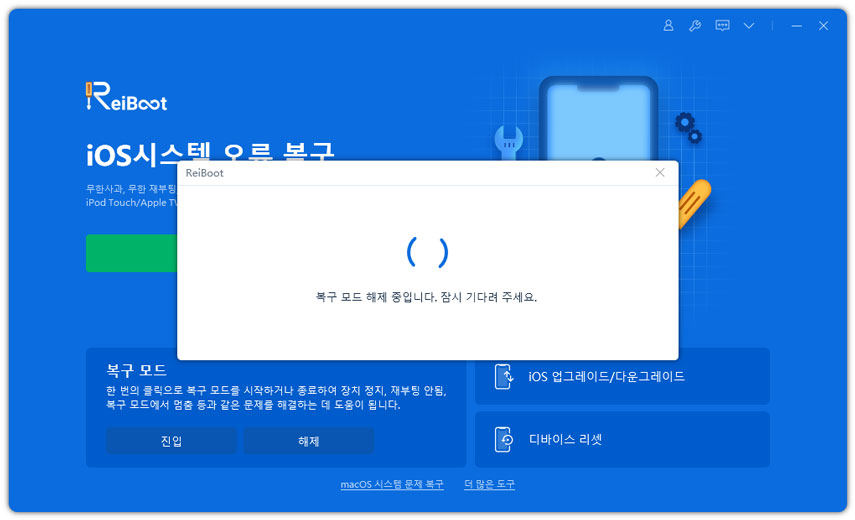
잠시 프로세스가 끝나길 기다려주세요. 이제 됐습니다!
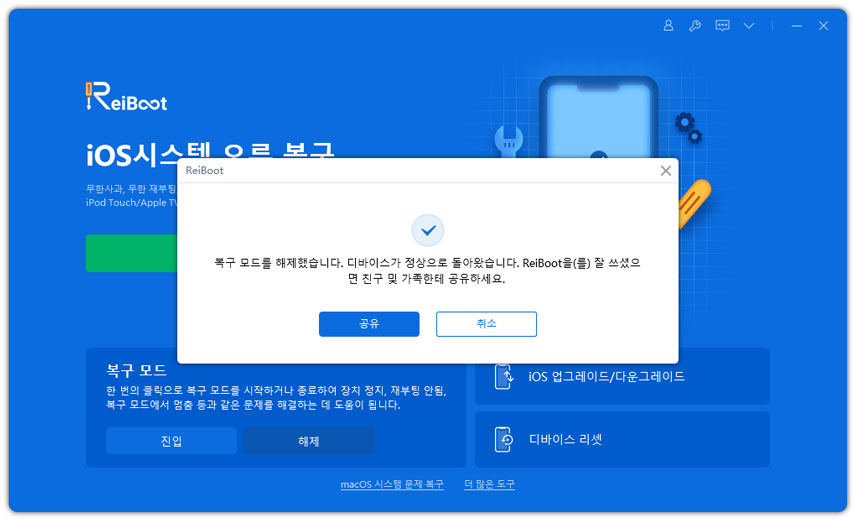
방법 3. 아이튠즈/파인더로 아이폰 복구 모드 나가기
세번째 방법은 아이튠즈나 파인더를 통해 아이폰 14/14 프로/14 프로맥스 복구 모드에서 나가기입니다. 유의하셔야 할 점은, 이 방법을 통하면 백업하지 않은 아이폰 내 모든 데이터가 사라지게 됩니다.
그래도 괜찮으시다면, 아래 절차를 따라 아이폰 무한 복구 모드에서 탈출해보도록 하겠습니다.
- 윈도우 PC를 사용하고 계신다면, 아이튠즈를 최신 버전으로 업데이트해주세요. 맥 유저시라면 설치 안하셔도 됩니다.
- 아이폰을 컴퓨터에 연결하고 아이튠즈/파인더를 열어주세요.
아이튠즈/파인더가 복구 모드에 있는 아이폰을 감지하고, 핸드폰을 복구(초기화)해야 한다는 팝업창을 띄웁니다.
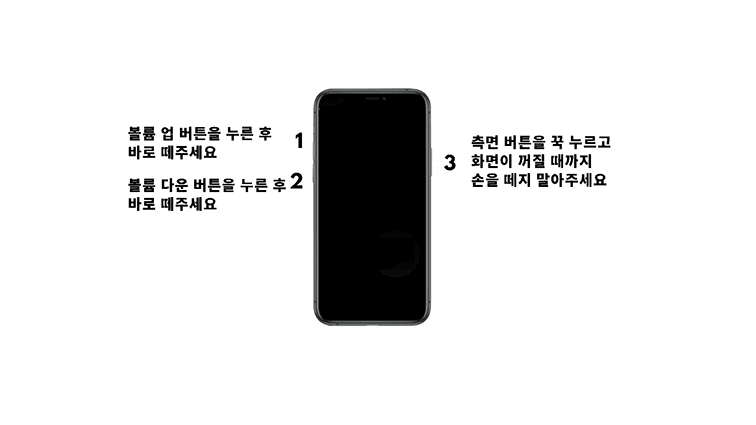
팝업이 뜨지 않는다면, “아이폰 복구” 옵션을 다시 눌러 복구 프로세스를 진행해주세요.

- 프로세스가 완료될 때까지 잠시 여유를 갖고 기다려주세요. 아이폰이 새로 백업 되기에 약간의 시간이 소요됩니다.
방법 4. DFU 모드로 아이폰 14/14 프로/14 프로맥스 복구 모드 갇힘 해결하기
복구 모드에서 아이폰을 꺼내는 다른 방법은 DFU 모드를 이용하는 겁니다. DFU는 펌웨어부터 소프트웨어에 이르기까지 아이폰에 심각한 이슈가 생겼을 경우에 복구를 위해 사용하는 방법입니다.
복구 모드에 갇힌 아이폰을 탈출시키려면 아래 절차를 따라 DFU 모드를 실행해주세요.
- 아이폰을 USB 케이블로 컴퓨터에 연결해주세요. 아이튠즈가 컴퓨터에 설치/실행 돼 있어야 합니다.
- 볼륨 업 버튼을 누르고 손을 바로 떼주세요. 그후에 볼륨 다운 버튼을 누르고 바로 떼주세요. 그리고 측면 버튼을 꾹 누르고 화면이 꺼질 때까지 손을 떼지 말아주세요.
- 화면이 다시 켜지면, 볼륨 다운 버튼과 측면 버튼을 동시에 꾹 누르고 5초 동안 손을 떼지 말아주세요.
- 5초가 지난 후에 측면 버튼에서 손을 떼주세요. 그렇지만 볼륨 다운 버튼은 파인더나 아이튠즈에서 아이폰이 복구가 필요하다는 메시지가 뜨기 전까지 손을 떼지 말아주세요.
- 복구를 누르고 화면에 나타난 지시사항을 따라 전체 프로세스를 마무리해주세요.
방법 5. 애플 서비스센터에 연락하여 아이폰 복구 모드 갇힘 해결하기
아직도 아이폰이 복구 모드에 갇혀 있나요? 만약 상기 방법들을 모두 시도했는데도 아직도 아이폰 14/14 프로/14 프로맥스가 복구 모드 탈출에 실패했다면, 하드웨어쪽 문제일 가능성이 큽니다.
이 경우에는 애플 서비스센터에 연락드리길 권고드립니다. 애플 스토어에 방문하면 기술자가 문제를 진단하고 해결해 줄 겁니다. 애플 웹사이트에서 고객센터에서 먼저 방문 약속을 잡고 아이폰 수리를 위해 방문할 것을 추천드립니다.
아이폰 복구 모드에 관한 FAQ
Q1. 복구 모드를 사용해야 할 때는 언제인가요?
아이폰에 오류가 생기거나 iOS 최신 버전으로 완전히 복원하려는 경우 iPhone을 복구 모드 진입이 필요합니다.
Q2. 복구 모드를 통해 아이폰을 복구하게 되면 어떻게 되나요?
아이폰에 최신 iOS 버전이 다운로드 후 설치됩니다.
Q3. 복구 모드를 사용하면 데이터가 지워지게 되나요?
복구 모드에 들어가는 것만으로는 데이터가 지워지진 않습니다. 하지만 아이폰을 복구하게 되면 데이터가 지워집니다.
지금까지 아이폰 14/14 프로/14 프로맥스 복구 모드 갇힘 이슈에 관한 해결법을 보셨습니다. 그중 가장 쉽고 간단한 해결법은 테너쉐어 레이부트(Tenorshare ReiBoot) 소프트웨어입니다. 다른 방법을 시도할 필요 없이 바로 레이부트(ReiBoot)를 설치하시면 되겠습니다.
아래에 또한 아이폰 복구 모드 문제를 해결하기 위한 다른 방법들도 정리해놨습니다.
3.아이폰 13 복구 모드 갇힘 탈출하는 5가지 정석 방법
만약 외부 앱을 사용하지 않고 정석대로 문제를 해결하고 싶으시다면, 아래 방법들을 따라해주세요. 100% 검증되고 안전한 방법들입니다.
방법 1. 아이폰 13 강제 재시작하기
볼륨 업 버튼과 볼륨 다운 버튼을 동시에 꾹 누르고 손을 떼지 말아주세요. 그리고 측면 버튼까지 꾹 누르다가 애플 로고가 나타나면 손을 떼주세요. 아이폰 13이 재시작합니다. 폰이 재시작하면 정상적으로 작동하는지 확인해주세요. 여전히 문제가 그대로 있다면 방법 2를 시도해보세요.
방법 2. 파인더나 아이튠즈로 아이폰 13 복구하기
맥이나 PC에서 아이폰 13 복구하는 방법입니다.
#1. 맥 사용자일 경우:
- 먼저, 아이폰을 USB 케이블로 맥에 연결해주세요.
- 맥에서 파인더를 열고 사이드바에서 디바이스 옵션을 선택해주세요.
- 일반 -> “복구 백업”을 눌러주세요.
- 복구를 원하는 백업 파일을 선택하고 “복원”을 눌러주세요.
#2. 윈도우 유저나 아이튠즈 초기 버전일 경우:
윈도우 유저나 아이튠즈 초기 버전을 사용하고 있을 경우에는 아래의 절차를 따라주세요.
- 윈도우에서 아이튠즈를 실행해주신 후에 아이폰을 컴퓨터에 연결해주세요.
- 아이튠즈가 연결 되면, 왼쪽에서 “디바이스” 옵션을 클릭해주세요.
요약 윈도우 창에서 “아이폰 복원” 옵션을 눌러주세요.

방법 3. 손상된 업데이트 파일 삭제하고 재설치하기
가끔은 손상된 파일이 아이폰이 무한 루프에 빠진 이유가 될 수 있습니다. 이를 해결하려면 기기에 손상을 주는 모든 앱을 지우고 재설치하시면 됩니다.
방법 4. DFU 모드로 아이폰 13 실행하고 복구하기
아이폰 13을 DFU 모드 로 실행하여 문제를 해결할 수도 있습니다. 먼저, 볼륨 다운 버튼과 전원 버튼을 꾹 누르고 10초 정도 손을 떼지 말아주세요. 애플 로고가 화면에 뜨면 DFU 모드에 접속하신 겁니다.
방법 5. 애플 서비스센터에 연락하여 아이폰 화면 멈춤 해결하기
아이폰이 복구 화면에 아직도 멈춰 있다면, 그건 소프트웨어 문제가 아니라 하드웨어 문제입니다. 애플 서비스센터에 연락해서 문제를 해결해보세요.
아이폰 복구 모드에 대한 FAQ
Q1. 아이폰 복구 모드에 어떻게 들어가나요?
절차는 기기마다 약간씩 다르지만, 일반적으로는 전원 버튼과 볼륨 버튼을 동시에 꾹 누르고 있으면 복구 모드에 접속할 수 있습니다.
Q2. 아이폰 복구 모드 과정엔 얼마나 시간이 소요되나요?
인터넷 연결 상태에 따라 다르지만, 대략적으로 1~4시간 정도 소요됩니다.
Q3. 복구 모드에서 아이폰을 복원할 수 있나요?
네. 복구 모드에서 아이폰을 복원할 수 있습니다. 복원 절차는 15-30분 정도 소요됩니다.
Q4. 복구 모드가 아이폰에 안 좋은가요?
아니오. 오히려 복구 모드는 다양한 아이폰 문제를 해결해줍니다. 하지만 진행 과정 중 데이터를 잃을 수 있으니 유의해주십시오.
Q5. 복구 모드를 사용하면 아이폰 데이터가 지워지나요?
네. 기기의 모든 데이터가 지워집니다. 그래서 실행 전에 기기 내 중요한 데이터를 백업하는 것을 추천드립니다.
결론
지금까지 복구 모드 멈춤 관련 이슈를 해결하는 방법들을 알아보았습니다. 혹시 상기 방법 중 아무것도 이슈를 해결하지 못했다면, 가장 확실한 방법인 테너쉐어 레이부트(Tenorshare ReiBoot)를 사용해서 복구 모드에서 탈출해보세요. 소프트웨어 방법은 간단하니, 본 가이드에 적힌 절차를 따라해보시면 문제를 쉽게 해결하실 수 있을 겁니다.












